Los filtros avanzados
•Descargar como PPTX, PDF•
0 recomendaciones•589 vistas
La utilización de los Filtros Avanzados en Excel.
Denunciar
Compartir
Denunciar
Compartir
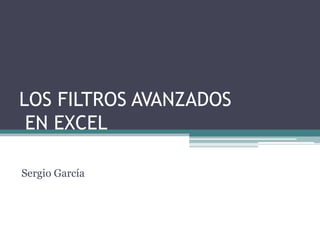
Recomendados
Más contenido relacionado
La actualidad más candente
La actualidad más candente (20)
Destacado
Succession “Losers”: What Happens to Executives Passed Over for the CEO Job?
By David F. Larcker, Stephen A. Miles, and Brian Tayan
Stanford Closer Look Series
Overview:
Shareholders pay considerable attention to the choice of executive selected as the new CEO whenever a change in leadership takes place. However, without an inside look at the leading candidates to assume the CEO role, it is difficult for shareholders to tell whether the board has made the correct choice. In this Closer Look, we examine CEO succession events among the largest 100 companies over a ten-year period to determine what happens to the executives who were not selected (i.e., the “succession losers”) and how they perform relative to those who were selected (the “succession winners”).
We ask:
• Are the executives selected for the CEO role really better than those passed over?
• What are the implications for understanding the labor market for executive talent?
• Are differences in performance due to operating conditions or quality of available talent?
• Are boards better at identifying CEO talent than other research generally suggests?
Succession “Losers”: What Happens to Executives Passed Over for the CEO Job? 

Succession “Losers”: What Happens to Executives Passed Over for the CEO Job? Stanford GSB Corporate Governance Research Initiative
Destacado (15)
Filtros En Excel Trabajo Exposicion Terminado Y Listo

Filtros En Excel Trabajo Exposicion Terminado Y Listo
10 Insightful Quotes On Designing A Better Customer Experience

10 Insightful Quotes On Designing A Better Customer Experience
Lightning Talk #9: How UX and Data Storytelling Can Shape Policy by Mika Aldaba

Lightning Talk #9: How UX and Data Storytelling Can Shape Policy by Mika Aldaba
Succession “Losers”: What Happens to Executives Passed Over for the CEO Job? 

Succession “Losers”: What Happens to Executives Passed Over for the CEO Job?
Similar a Los filtros avanzados
Similar a Los filtros avanzados (20)
Último
Último (20)
Modelo de convenio de pago con morosos del condominio (GENÉRICO).docx

Modelo de convenio de pago con morosos del condominio (GENÉRICO).docx
Maria_diaz.pptx mapa conceptual gerencia industral

Maria_diaz.pptx mapa conceptual gerencia industral
TIPOS DE PLANES administracion una perspectiva global - KOONTZ.pptx

TIPOS DE PLANES administracion una perspectiva global - KOONTZ.pptx
INTERESES Y MULTAS DEL IMPUESTO A LA RENTA POWER POINT.pptx

INTERESES Y MULTAS DEL IMPUESTO A LA RENTA POWER POINT.pptx
Presentacion III ACTIVIDADES DE CONTROL. IV UNIDAD..pdf

Presentacion III ACTIVIDADES DE CONTROL. IV UNIDAD..pdf
Los filtros avanzados
- 1. LOS FILTROS AVANZADOS EN EXCEL Sergio García
- 2. Filtrar el Contenido de la Tabla. Filtrar una lista en Excel consiste en seleccionar los registros de una tabla que se correspondan con los criterios fijados por nosotros. Existen dos formas de filtrar una lista en Excel: - Utilizando el Filtro (Autofiltro). - Utilizando Filtros Avanzados.
- 3. Utilizar el Filtro. Para utilizar el Filtro nos servimos de las listas desplegables asociadas a las cabeceras de los campos (podemos mostrar u ocultar el autofiltro en la pestaña “Datos”, marcando o desmarcando el botón “Filtro”.
- 4. Si pulsamos, por ejemplo, sobre la flecha del campo “1er apellido”, nos aparece un menú desplegable como el mostrado a la derecha, donde nos ofrece una serie de opciones para efectuar el filtro.
- 5. Por ejemplo, si sólo marcamos “Sánchez”, Excel filtrará todos los registros que tengan “Sánchez” en el primer apellido y las demás filas desaparecerán de la vista. Otra opción es usar los Filtros de Texto, donde se despliegan una serie de opciones. Ahí las tienen. FILTRO DE TEXTO
- 6. En cualquier opción, accedemos a una ventana donde podemos elegir dos condiciones de filtro de texto, y exigir que se cumpla una condición o las dos. Excel evaluará la condición elegida con el texto que escribamos, y si se cumple, mostrará la fila. Usaremos el carácter “?” para determinar que en esa posición habrá un carácter, sea cual sea, y el asterisco “*” para indicar que puede haber o no un grupo de AUTROFILTRO PERSONALIZADO
- 7. Para indicar que hay un Filtro Activo, la flecha de la lista del desplegable cambia de icono. Para quitar el Filtro, volvemos a desplegar la lista y elegimos la opción “Seleccionar todo”, reapareciendo todos los registros de la lista. También podemos quitar el Filtro, pulsando en “Borrar filtro” en la pestaña de datos.
- 8. Utilizar Filtros Avanzados. Si queremos filtrar los registros de la lista por una condición más compleja, utilizaremos el cuadro de diálogo “Filtro avanzado”. Previamente deberemos tener en la hoja de cálculo, unas filas donde indicaremos los criterios del filtrado. Para abrir el cuadro de diálogo Filtro avanzado, pulsaremos en en la sección Ordenar y filtrar.
- 9. Rango de la lista: Aquí especificamos los registros de la lista a los que queremos aplicar el filtro. Rango de criterios: Aquí seleccionamos la fila donde se encuentran los criterios de filtrado (la zona de criterios). También podemos optar por guardar el resultado del filtrado en otro lugar, seleccionando la opción Copiar a otro lugar, en este caso rellenaremos el campo Copiar a: con el rango de celdas que recibirán el resultado del filtrado. Si marcamos la casilla Sólo registros únicos, las repeticiones de registros (filas con exactamente los mismos valores) desaparecerán. FILTRO AVANZADO
